ISPConfig 3
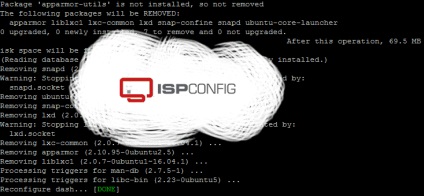
ISPConfig - az egyik legjobb panelek hosting nyílt forráskódú az irányítást egy vagy több, a Linux webszerverek. A 3.1 verzió hozott egy szép design, és egy csomó nagyszerű szolgáltatásokat és funkciókat, részletek újítások van írva a főoldalon a helyszínen panel. Korábban írtam egy gyönyörű Vesta panel. amely személyesen Szeretem több, még annak ellenére hiányzik a menedzsment képességek több szerver.
A script működik elég sok disztribúciók linux. Ez a cikk meg fogja vizsgálni a használata a script a szerveren előtelepített Ubuntu 16.04.
- 8 és 7 Debian
- Ubuntu 14.10 / 15.10 / 16.04 / 16.10
- CentOS 7
telepítése előtt
Vannak olyan körülmények között, hogy be kell fejezni, mielőtt a script:
- Szerelési csak friss üres szerveren. így ha már volt valami beállítva (például Apache, MySQL, vagy valami mást), az automatikus telepítő script nem működik vagy nem működik megfelelően.
- Ellenőrizze a verziót az operációs rendszer.
- Ellenőrizze, hogy a szerver csatlakozik az internethez.
Töltse le a forgatókönyvet, és kiszolgáló személyzet képzése
Most, töltse le és csomagolja ki a fájlokat a telepítéshez szükséges az alábbi módon parancsokat:
Most van egy dosszié hívott Servisys-ispconfig_setup valami. VALAMI változás a verziószám használ, de ne aggódj.
Automatikus telepítése ISPConfig 3.1
Most itt az ideje, hogy telepítse a központ ISPConfig tárhely egy script felügyelet nélküli telepítést. Ebben, két módja van: normál és szakértő mód. Ezek nagyon hasonlóak, a fő különbség az, hogy a normál üzemmód telepítése ISPConfig fut teljesen automatikusan. A szakértő módban beállíthatja a ISPConfig speciális berendezések telepítése több szerverrel, vagy válassza csak bizonyos szolgáltatásokat.
A szokásos telepítés a következő elemeket tartalmazza:
Kezdjük az általános utasításokat mindkét üzemmódban. Ebben a szakaszban a folyamat már elkezdődött, most már látjuk a következő eredménnyel:
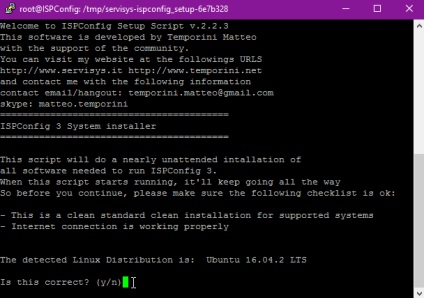
A szkript ellenőrzi, hogy az operációs rendszer kompatibilis az én esetemben, úgy találta, az Ubuntu 16.04.2 LTS. Ha minden rendben van, nyomja meg az „Y”. Ezután meg kell adnia néhány kérdést után üzenetrögzítő, amely az automatikus telepítés megkezdéséhez panel. Ha nem tudja a választ a kérdésre, válassza ki az alapértelmezett, ENTER leütésével.
- Válassza ki a MySQL verzió. Mysql vagy MariaDB.
- Adja meg a root jelszót MySql.
- Ezután válassza ki az Apache és nginx.
- Állítsa Xcache igen / nem?
- Telepítse PHPMyAdmin igen / nem?
- Választhatunk a típusú e-mail szerver. galambdúc vagy futárral.
- Frissítse vírusadatbázis. (Ajánlom, hogy a válasz igen)
- Engedélyezése / tiltása kvótát. (Ajánlom, hogy a válasz igen)
- Normál vagy Szakértői telepítési mód?
Normál mód
Ez a mód - a leggyorsabb és legegyszerűbb módja annak, hogy telepíteni ISPConfig minden szükséges funkciót. Ha nem tudja a választ a kérdésre, csak nyomja meg az Entert.
- Itt lesz a választás, hogy telepíteni Jailkit vagy sem (megjegyzés: lehet normálisan telepíteni csak ebben a szakaszban).
- Akkor írj SSL tanúsítvány adatokat ISPConfig: ország, régió, város, szervezet, szervezeti egység.
- Ezután meg kell kérni, hogy SSL-beállítások. ország, régió, város, szervezet, szervezeti egység.
Most pihenhet és enni halva forró kávét, míg a szkript végzi a dolgát. Miután egy pár percen belül meg fogja látni valamit ehhez hasonló:
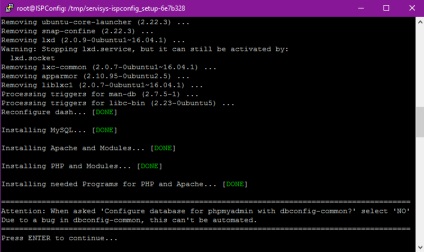
A telepítés után, akkor ellenőrizze a hibákat ezzel a paranccsal:
Miután telepítette a oroszosítást és a panel lesz néz ki: